دسترسی خانوادگی به Steam. این چیست و چگونه آن را روشن کنید
زمین بازی در Steam به طور مداوم بهبود می یابد. یکی دیگر از ویژگی های جالب که به این سرویس افزوده شده دسترسی خانواده به بازی هاست. او همچنین "اشتراک خانواده" نامیده می شود. ماهیت آن در این واقعیت است که شما می توانید دسترسی به کتابخانه بازی خود را به کاربر دیگری باز کنید، و او قادر خواهد بود که در این بازی ها بازی کند. درست مثل اینکه آنها توسط او خریداری شده بودند. اگر یک دیسک را در یک فروشگاه خریداری کردید و بعد از مدتی بازی می کنید آن را به دوست خود می دهید. بنابراین، شما و یک دوست می توانید یک مقدار مناسب و معقول را ذخیره و ذخیره کنید. از آنجایی که او مجبور نیست که بازی هایی را که مایل به بازی است، خریداری کند و در حساب Steam شما باشد. برای یادگیری نحوه افزودن یک دوست به خانواده در Steam، بخوانید.
در ابتدا، این ویژگی فقط برای آزمایش بتا در دسترس بود. امروز، اشتراک هر خانواده می تواند توسط هر کاربر مورد استفاده قرار گیرد تا بازی های خود را با شخص دیگری به اشتراک بگذارد. شما باید به تنظیمات Steam بروید. این کار با استفاده از منوی بالا انجام می شود. شما باید مورد "Steam" را انتخاب کنید، سپس "تنظیمات".
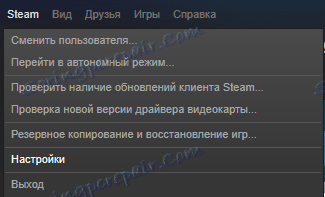
پنجره تنظیمات سرویس گیرنده Steam باز می شود. شما برای اضافه کردن به خانواده در Steam نیاز به زبانه "خانواده" دارید. به این برگه بروید
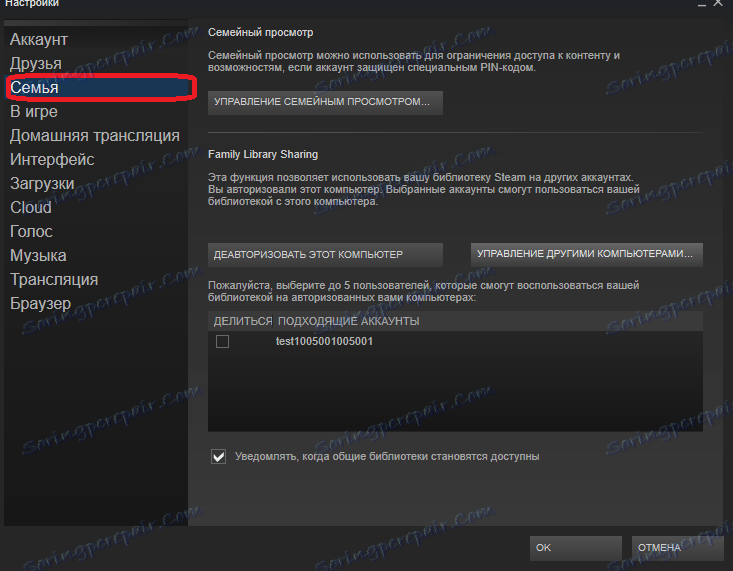
در این برگه مدیریت دسترسی خانواده است. این لازم است تا ساکنین مختلف به کتابخانه بازی ها دسترسی پیدا کنند. برای اینکه کاربر دیگری بتواند به کتابخانه بازی خود دسترسی پیدا کند، باید از رایانه خود به حساب کاربری خود وارد شوید.
بنابراین، به یاد داشته باشید که باید ورود و رمز عبور خود را از حساب خود برای انتقال یک دوست به خانواده در Steam منتقل کنید. در صورت وضعیت مشکل، شما می توانید با به روز رسانی گذرواژه به حساب خود بازگردید. چگونه می توان حساب کاربری خود را بازیابی کرد؟ اینجا را بخوان .
بنابراین شما نام کاربری و رمز عبور خود را به دوست خود داده اید. او باید از حساب خود خارج شود و سپس با ورود و رمز عبور حساب کاربری خود وارد شوید. ممکن است مجبور شود کد دسترسی به حساب را وارد کند که به آدرس ایمیل مرتبط با این حساب ارسال می شود. این کد را به دوستتان منتقل کنید. سپس او نیاز به رفتن به همان بخش از تنظیمات، که در بالا توضیح داده شده است. در حال حاضر در این بخش باید رایانه خود را ذکر کنید.
روی دکمه "مجاز کردن این رایانه" کلیک کنید. رایانه شخصی شما به لیست خانواده افزوده خواهد شد. این به این معنی است که دوست شما به کتابخانه بازی شما دسترسی دارد. در حال حاضر یک دوست از حساب شما می تواند از حساب شما به حساب خود بروید و تمام بازی ها از کتابخانه شما نیز از او نمایش داده می شود.
برای غیرفعال کردن مشاهده خانواده در Steam، باید به مدیریت «اشتراک خانواده» بروید. این نیز از طریق پنجره تنظیمات انجام می شود. برای کنترل سایر کامپیوترها یک دکمه نیاز دارید
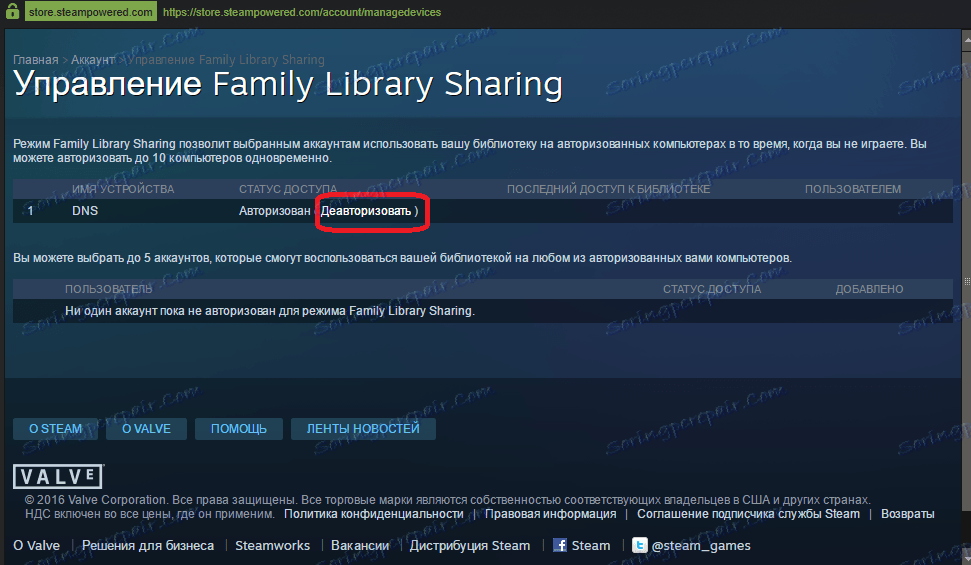
این صفحه تمام کامپیوترهایی را که از طریق اشتراک خانواده به حساب شما دسترسی دارند، نشان می دهد. برای غیرفعال کردن دسترسی به یک رایانه خاص، باید دکمه "deauthorize" را کلیک کنید. پس از آن، این دستگاه دیگر به کتابخانه بازیهای شما دسترسی نخواهد داشت.
حالا شما می دانید چگونه اشتراک گذاری کتابخانه های خود را فعال کنید. به اشتراک گذاشتن کتابخانه خود با دوستان نزدیک و لذت بردن از بازی های عالی در Steam.